依据《市(地)级土地利用总体规划制图规范》(TD/T 1020-2009)文件全国市级行政区域土地利用总体规划图件在制作时有风向资料的地区需采用16方向或8方向风向玫瑰图作为指北针。

16方向或8方向风向玫瑰图如下图所示,各个地区的风向玫瑰图是有所差异的,其反映的是该地区各个方向的风向频率,根据其形状能够了解到该地区盛行风向。
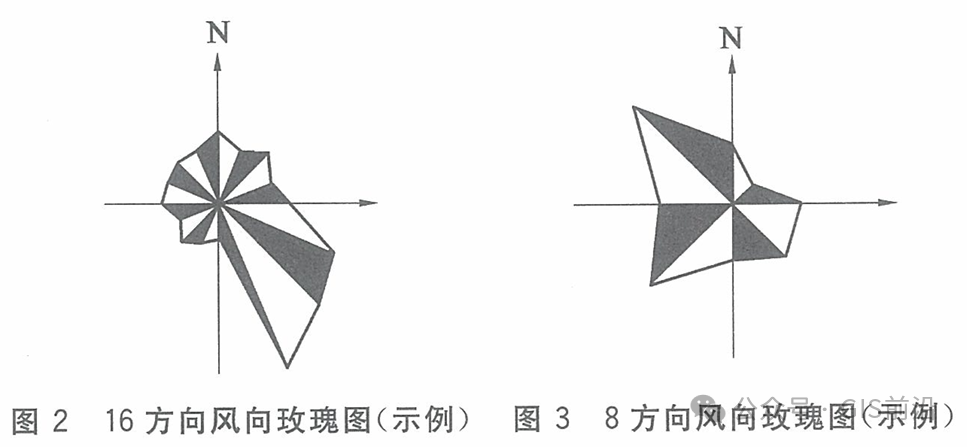
一、数据查询
大家可以在官方的公共气象服务网站或是专业的气象数据网站上进行查询,比如【羲和能源气象大数据平台】等。
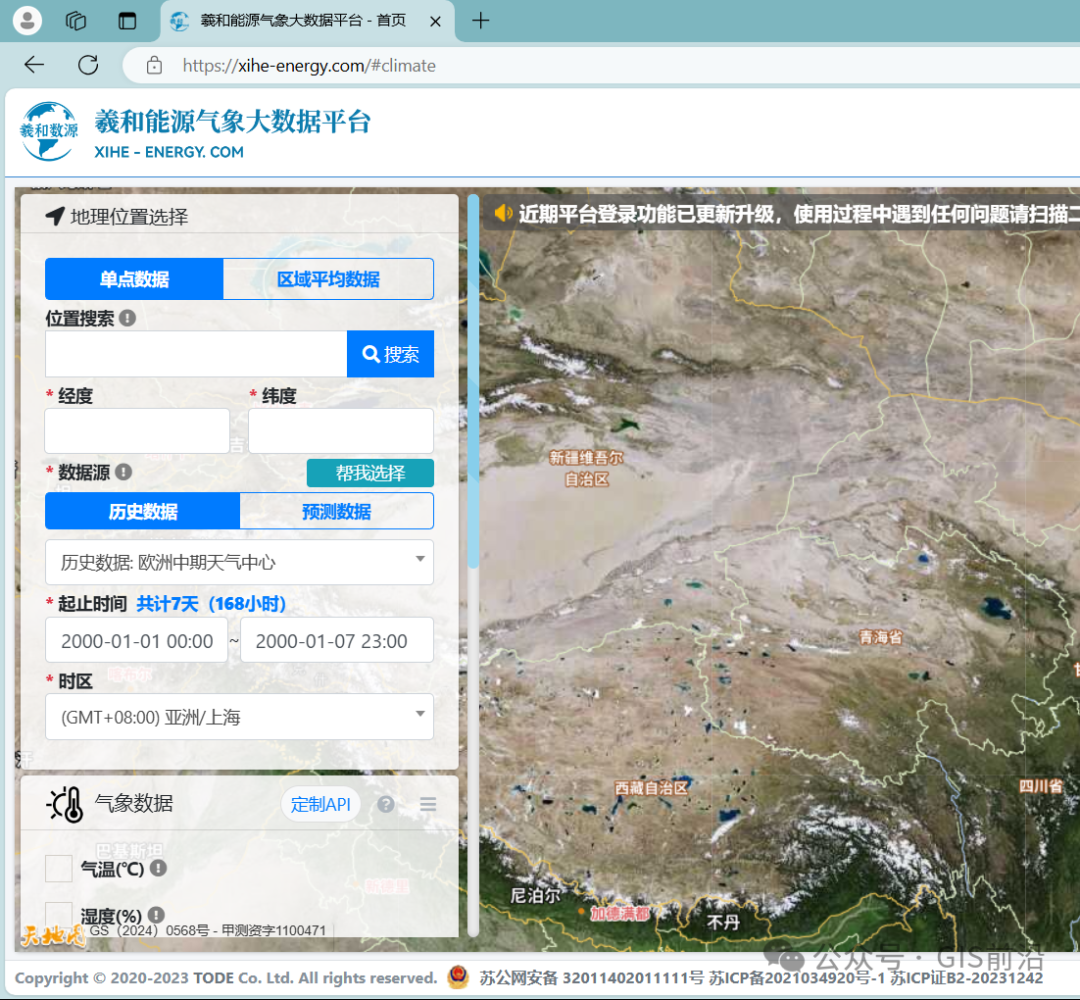
![]()
下图中是查询到的某地区16方向风向频率数据,注意这里的角度是从东开始逆时针旋转的,主要还是为例方便ArcGIS软件识别。
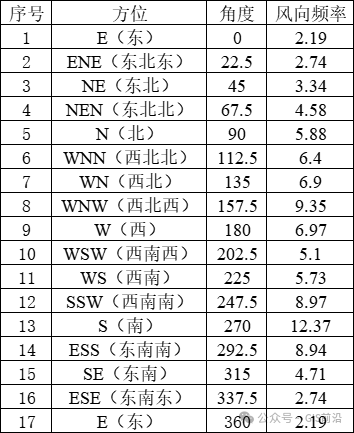
![]()
另外在存储数据时,最好是低版本的Excel表,比如XLS格式的,否则ArcGIS软件可能会报错显示没有注册类。
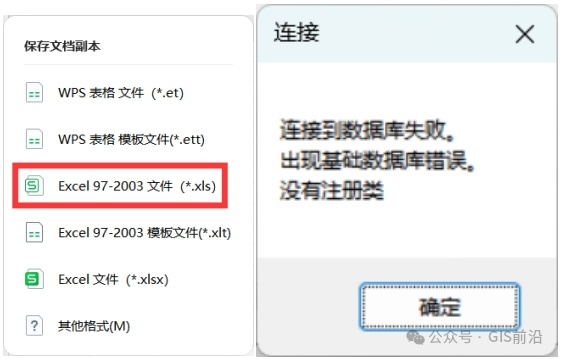
![]()
![]()
二、数据加载
将数据加载到ArcMAP中,并打开其属性表。
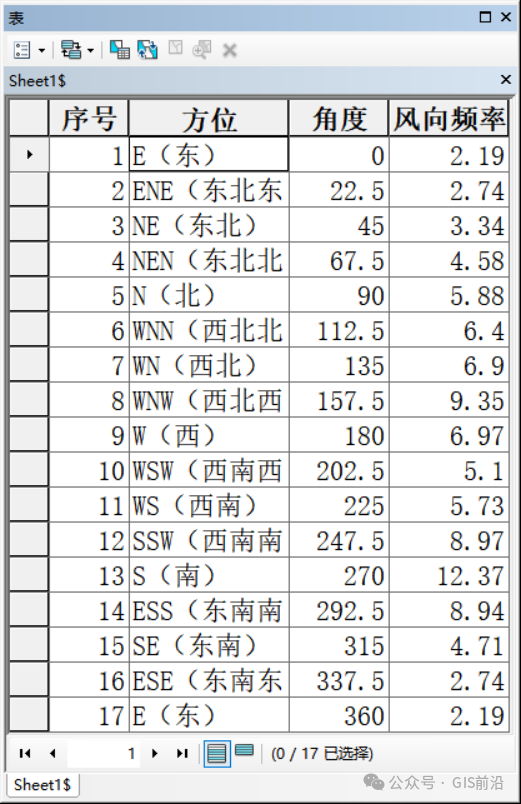
![]()
三、创建图表
点击属性表左上角【表选项】,在出现的菜单栏里点击【创建图表】。
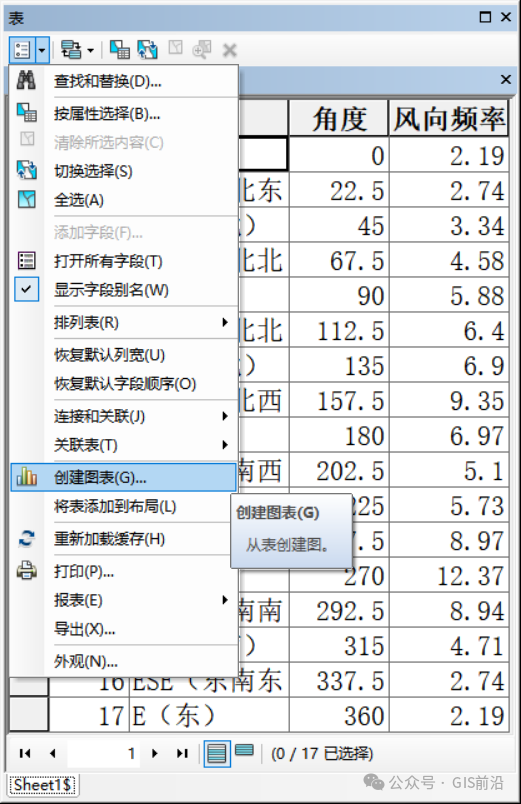
![]()
更改默认选项:
【图表类型】设置为【极坐标】;
【图层/表】设置为存放风向频率数据的表;
【半径字段】设置为存放风向频率的字段;
【角度字段】设置为存放方位角度的字段;
取消勾选【添加到图例】选项;
并将【样式】设置为【无】。
设置完成后点击【下一步】。
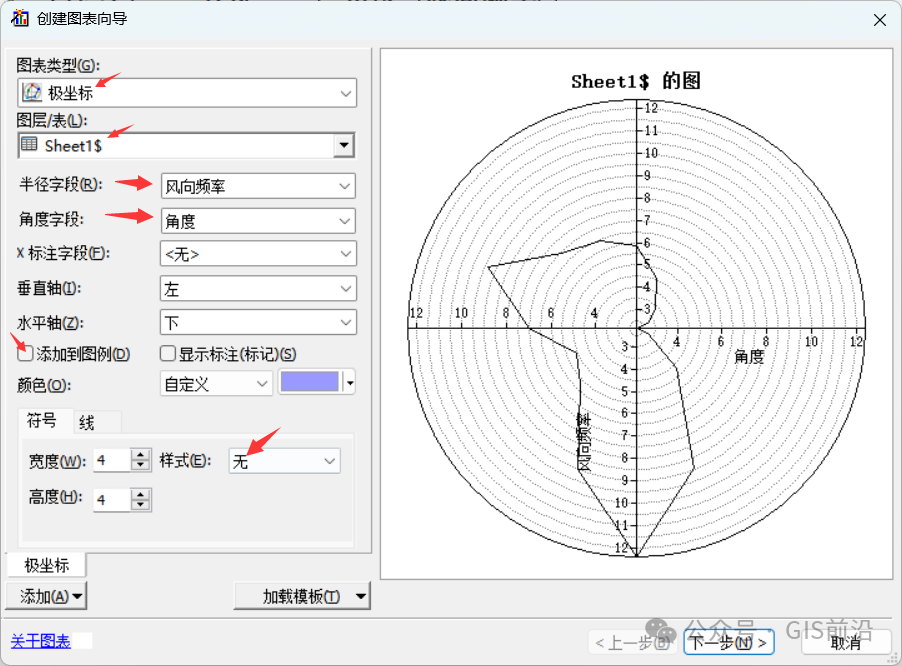
![]()
在第二页中将【标题】改为【N】,并在【轴属性】中将坐标轴的标题删掉,设置完成后点击【完成】即可输出风向玫瑰图,但这还只是一个雏形,离最终成果还差得远呢。

四、修改出图
右键空白处选择【高级属性】,在弹出的【编辑】对话框中点击【极坐标】,进行相关设置。
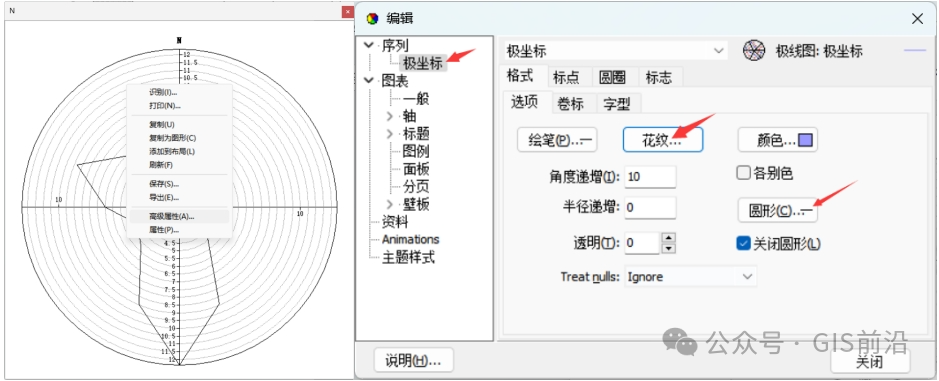
![]()
![]()
点击【花纹】,在弹出的【Pattern Editor】对话框中更改花纹为【实线】。
点击【圆形】,在弹出的【绘笔编辑】对话框中取消勾选【显示】选项。
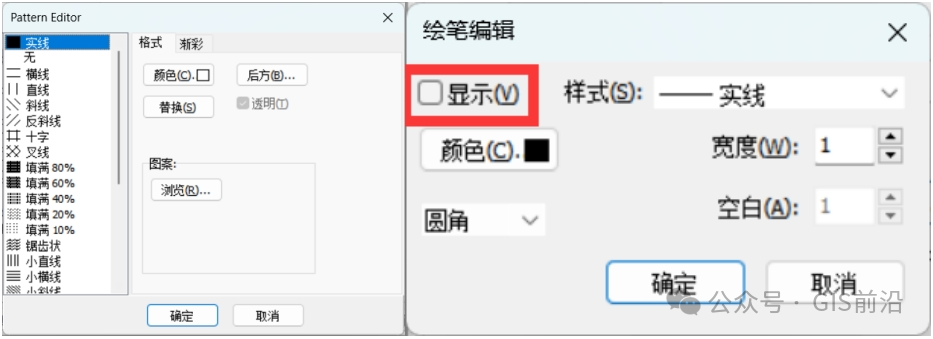
![]()
![]()
目前图的样子如下。
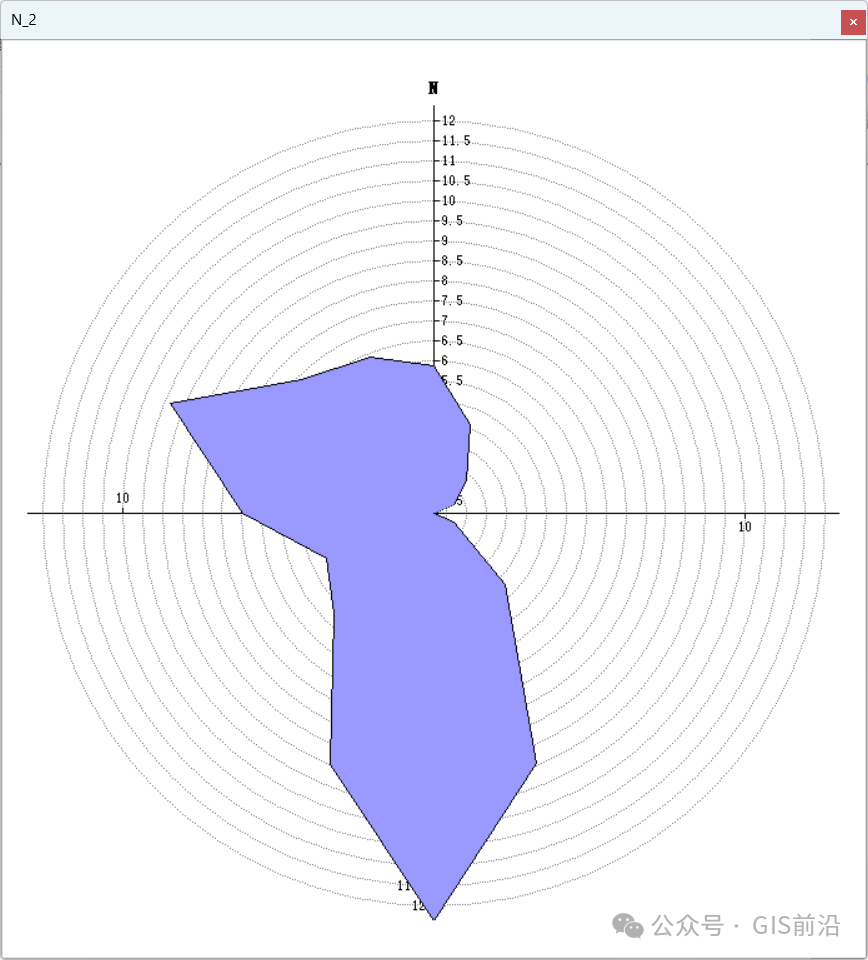
![]()
在【编辑】对话框中点击【轴】,进行相关设置。
更改各轴的【最大值】与【最小值】,值的大小与出图效果相关,看个人意愿,这里设置最小值为【0】,【最大值】最好是大于数据的最大值,这里设置最大值为【13】,在创建图表时,软件会自动取值,这里点击【变更】即可更换。

![]()
去掉坐标轴上的数字,依次点击【卷标】→【样式】,取消勾选【显示】。
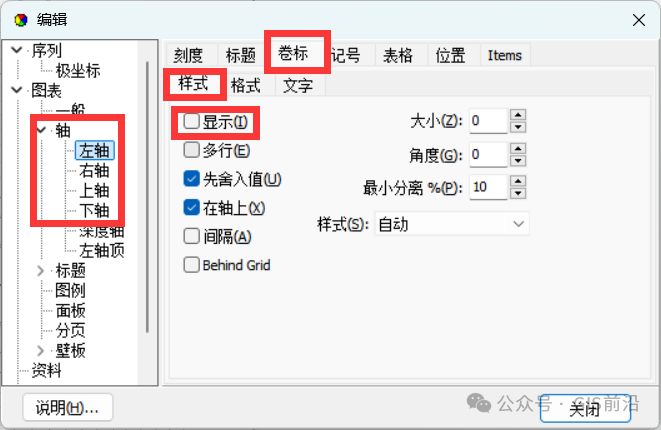
![]()
去掉圆形虚线,依次点击【表格】→【表格】,在弹出的【绘笔编辑】对话框中取消勾选【显示】。
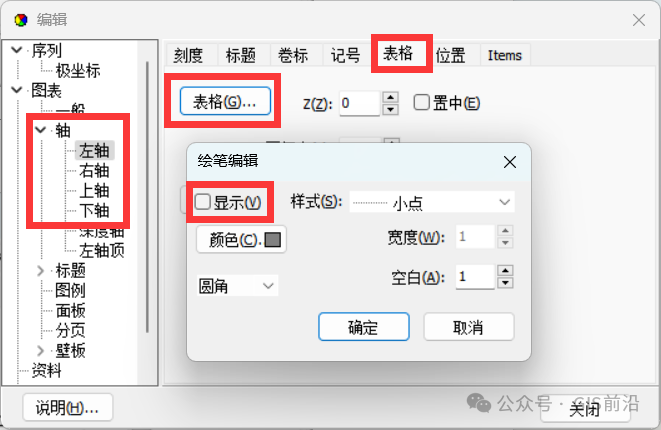
![]()
目前图的样子如下。
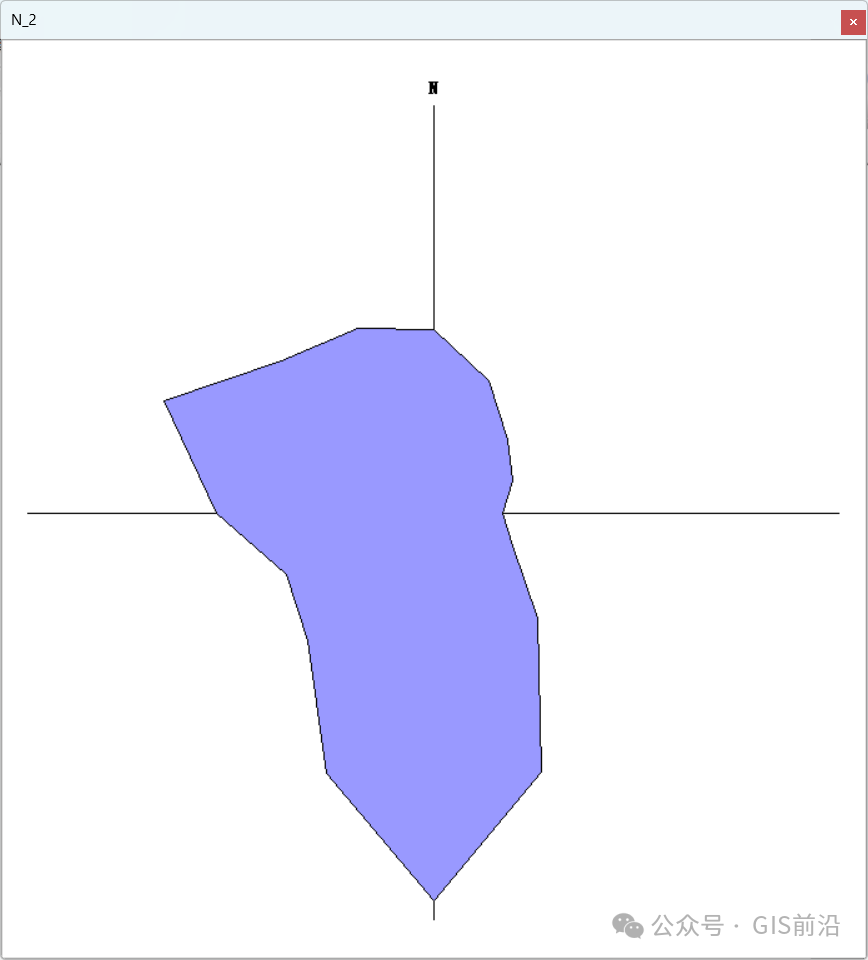
![]()
在【编辑】对话框中依次点击【资料】→【显示颜色】,调出颜色块儿,依次将颜色块儿更改为黑色和白色。
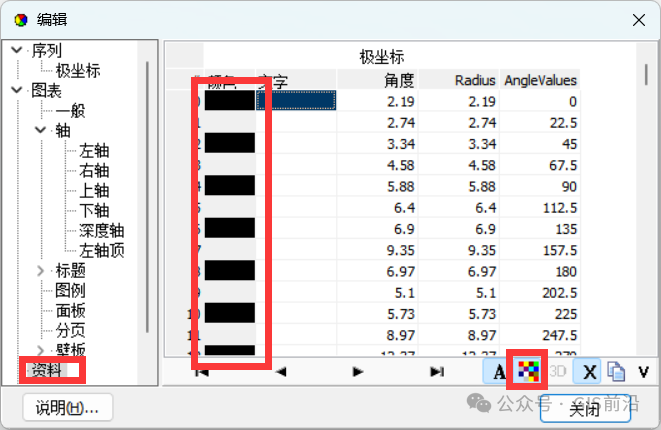
![]()
最终效果如下图所示。
![]()
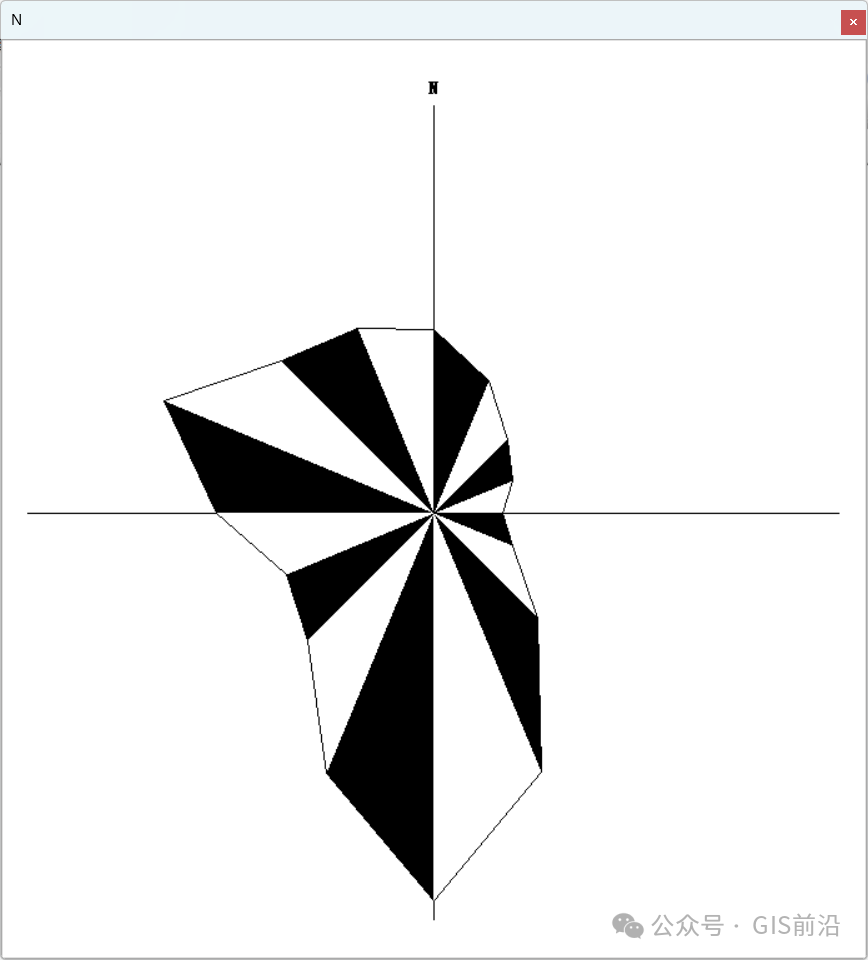
- END -























 1245
1245

 被折叠的 条评论
为什么被折叠?
被折叠的 条评论
为什么被折叠?








